Bạn có bao giờ cảm thấy mất thời gian khi cố gắng tìm một tệp tin nào đó trong hàng ngàn dữ liệu trên máy tính Windows của mình? Từ báo cáo công việc quan trọng đến những bức ảnh kỷ niệm, việc tìm kiếm file đôi khi trở thành một thử thách lớn. Tuy nhiên, ít người biết rằng File Explorer, công cụ quản lý tệp tin mặc định của Windows, ẩn chứa những tính năng tìm kiếm mạnh mẽ giúp bạn định vị bất kỳ tài liệu nào chỉ bằng vài thao tác. Bài viết này từ Thủ Thuật Mới sẽ hướng dẫn bạn những mẹo tìm kiếm file hiệu quả, giúp bạn khai thác tối đa sức mạnh của File Explorer và thậm chí giới thiệu một số công cụ bên thứ ba để nâng tầm khả năng quản lý tệp tin của bạn.
1. Tận Dụng Các Bộ Lọc Tích Hợp Của File Explorer
File Explorer được trang bị sẵn những bộ lọc tiện ích giúp bạn tinh chỉnh kết quả tìm kiếm và định vị các tệp tin hiệu quả hơn. Nếu bạn có một ý tưởng chung về loại tệp, ngày sửa đổi cuối cùng, hoặc thậm chí kích thước ước tính, những bộ lọc này có thể thu hẹp đáng kể phạm vi tìm kiếm của bạn.
Tìm kiếm theo loại file (kind:)
Khi bạn cần tìm một định dạng tệp cụ thể, bạn có thể sử dụng bộ lọc kind: theo sau là loại tệp. Ví dụ, nhập kind:tài liệu (hoặc kind:document nếu dùng tiếng Anh) để tìm các tệp văn bản, hoặc kind:hình ảnh (hoặc kind:image) cho các tệp ảnh.
Tìm kiếm theo ngày chỉnh sửa (datemodified:)
Nếu bạn nhớ khoảng thời gian gần nhất bạn đã chỉnh sửa một tệp, bộ lọc datemodified: cho phép bạn tìm kiếm theo ngày. Chẳng hạn, datemodified:tuần trước (hoặc datemodified:last week) để tìm các tệp được chỉnh sửa trong tuần trước, hoặc datemodified:15/03/2024 để tìm tệp được sửa vào ngày cụ thể đó.
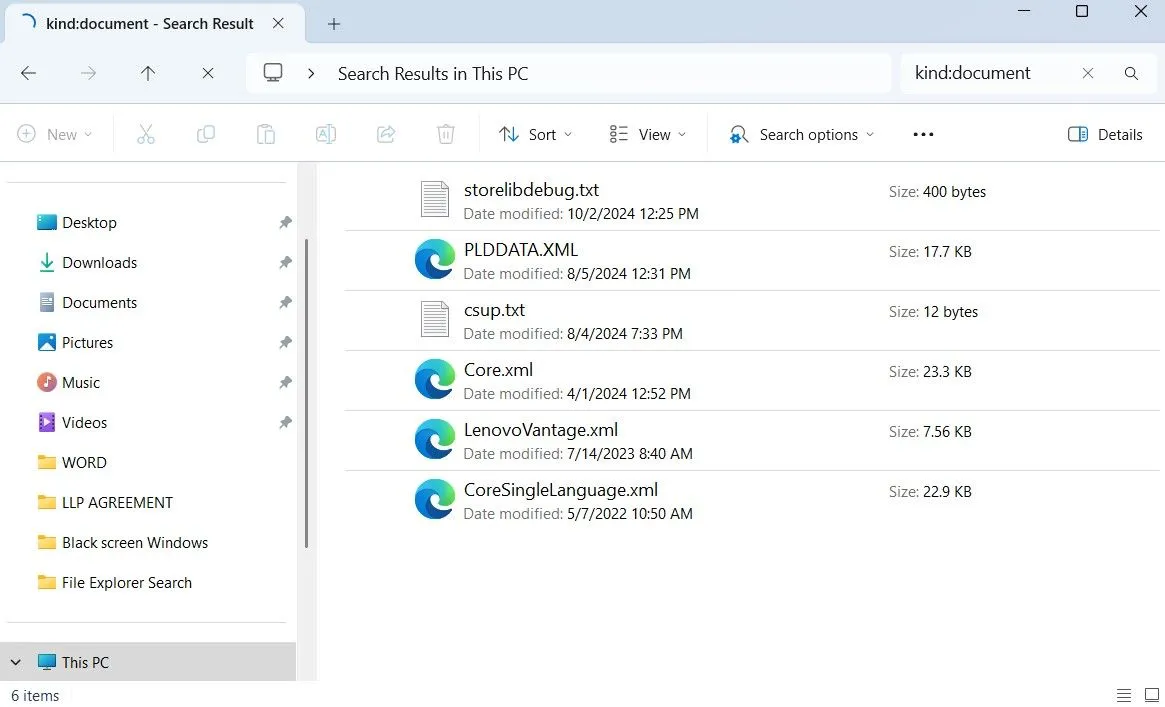 Tìm kiếm file trên File Explorer theo loại và ngày
Tìm kiếm file trên File Explorer theo loại và ngày
Tìm kiếm theo kích thước (size:)
Để tìm các tệp lớn giúp giải phóng không gian lưu trữ trên PC, bạn có thể sử dụng bộ lọc size: với các tham số như size:>50MB để định vị các tệp lớn hơn 50MB, hoặc size:tiny để tìm các tệp rất nhỏ dưới 10KB. Bạn thậm chí có thể kết hợp các bộ lọc này với nhau, chẳng hạn như kind:image ext:.png datemodified:tuần trước để tìm tất cả các hình ảnh PNG được lưu hoặc chỉnh sửa trong tuần gần nhất.
Ngoài việc ghi nhớ cú pháp, bạn cũng có thể nhấp vào menu Search options (Tùy chọn tìm kiếm) sau khi nhập truy vấn để dễ dàng chọn các bộ lọc mong muốn.
2. Nắm Vững Cú Pháp Tìm Kiếm Nâng Cao
Bên cạnh các bộ lọc, bạn còn có thể sử dụng các toán tử tìm kiếm để tinh chỉnh kết quả hiệu quả hơn.
Tìm kiếm cụm từ chính xác với dấu ngoặc kép
Nếu bạn muốn File Explorer chỉ hiển thị các kết quả khớp chính xác với một cụm từ, hãy đặt cụm từ đó trong dấu ngoặc kép, ví dụ: “báo cáo dự án”.
Loại trừ kết quả với dấu trừ (-)
Bạn có thể loại trừ các thuật ngữ nhất định bằng cách sử dụng dấu trừ. Ví dụ, báo cáo -2024 sẽ hiển thị các tệp chứa từ “báo cáo” trong tên nhưng bỏ qua bất kỳ tệp nào có chứa “2024”.
Sử dụng ký tự đại diện Wildcard (*)
Ký tự đại diện dấu sao (*) đặc biệt hữu ích khi bạn không chắc chắn về một phần của tên tệp. Ví dụ, kiểm_toan* sẽ trả về các tệp bắt đầu bằng “kiểm_toan” như kiem_toan1.docx và kiem_toan_cuoi_cung.docx. Tương tự, nếu bạn nhập *.docx, File Explorer sẽ liệt kê tất cả các tệp có đuôi “.docx” như bao_cao.docx và bao_cao_2024.docx.
Toán tử Boolean (AND, OR, NOT)
Cuối cùng, bạn có thể sử dụng các toán tử Boolean như AND, OR, và NOT để tinh chỉnh tìm kiếm. AND tìm các tệp chứa cả hai từ, OR định vị các tệp có một trong hai từ, và NOT loại trừ các thuật ngữ cụ thể. Ví dụ, để tìm các tệp có từ “chứng_nhận” trong tên nhưng loại trừ những tệp chứa “phản_đối”, bạn có thể nhập chứng_nhận NOT phản_đối.
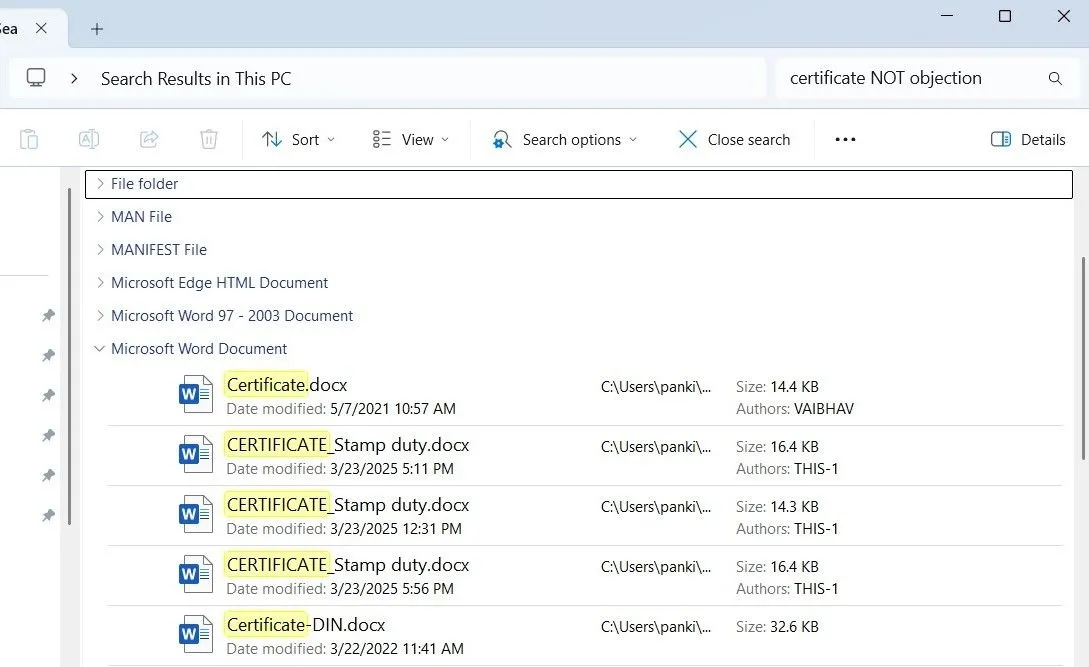 Tìm kiếm File Explorer với toán tử NOT trên Windows
Tìm kiếm File Explorer với toán tử NOT trên Windows
3. Sắp Xếp Kết Quả Tìm Kiếm Bằng Chức Năng ‘Group by’
Nếu File Explorer trả về một danh sách kết quả dài ngay cả sau khi bạn đã tinh chỉnh tìm kiếm, bạn có thể sắp xếp chúng bằng tùy chọn Group by (Nhóm theo) trong menu Sort (Sắp xếp). Nhóm các kết quả tìm kiếm giúp bạn nhanh chóng quét và định vị tệp mà không cần phải sàng lọc qua một danh sách lộn xộn.
Phương pháp này hữu ích nếu bạn không muốn áp dụng bộ lọc hoặc cú pháp mỗi khi tìm kiếm. Ví dụ, nếu bạn đang tìm một tài liệu đã chỉnh sửa gần đây, việc nhóm theo Date Modified (Ngày sửa đổi) sẽ đưa các tệp gần đây nhất lên đầu. Tương tự, nhóm theo Type (Loại) sẽ phân tách hình ảnh, PDF và tài liệu Word, giúp bạn dễ dàng tìm thấy thứ mình cần.
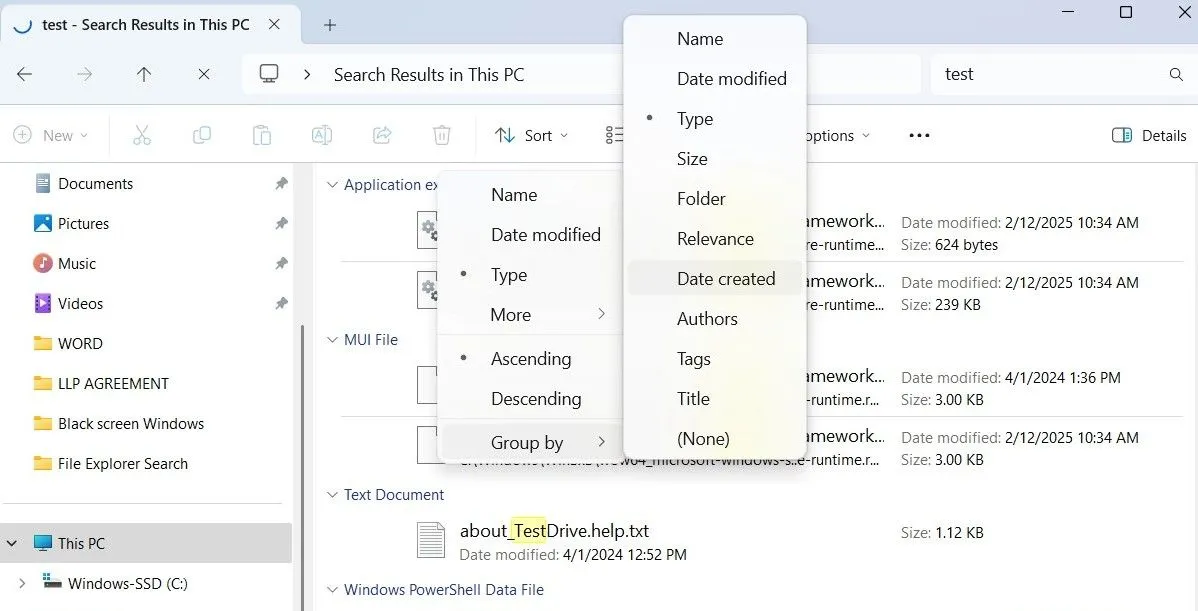 File Explorer hiển thị các tùy chọn nhóm trên Windows
File Explorer hiển thị các tùy chọn nhóm trên Windows
4. Lưu Các Tìm Kiếm Thường Dùng Để Tiết Kiệm Thời Gian
Nếu bạn thường xuyên tìm kiếm các tệp hoặc thư mục giống nhau, bạn không cần phải nhập thủ công các bộ lọc mỗi lần. Thay vào đó, bạn có thể lưu các tìm kiếm File Explorer của mình để tiết kiệm thời gian và công sức.
Sau khi thực hiện tìm kiếm, nhấp chuột phải vào bất kỳ vùng trống nào trong khung kết quả hoặc khung xem trước và chọn Save search (Lưu tìm kiếm). Đặt tên có ý nghĩa cho nó, chỉ định vị trí ưu tiên của bạn và nhấp vào Save (Lưu).
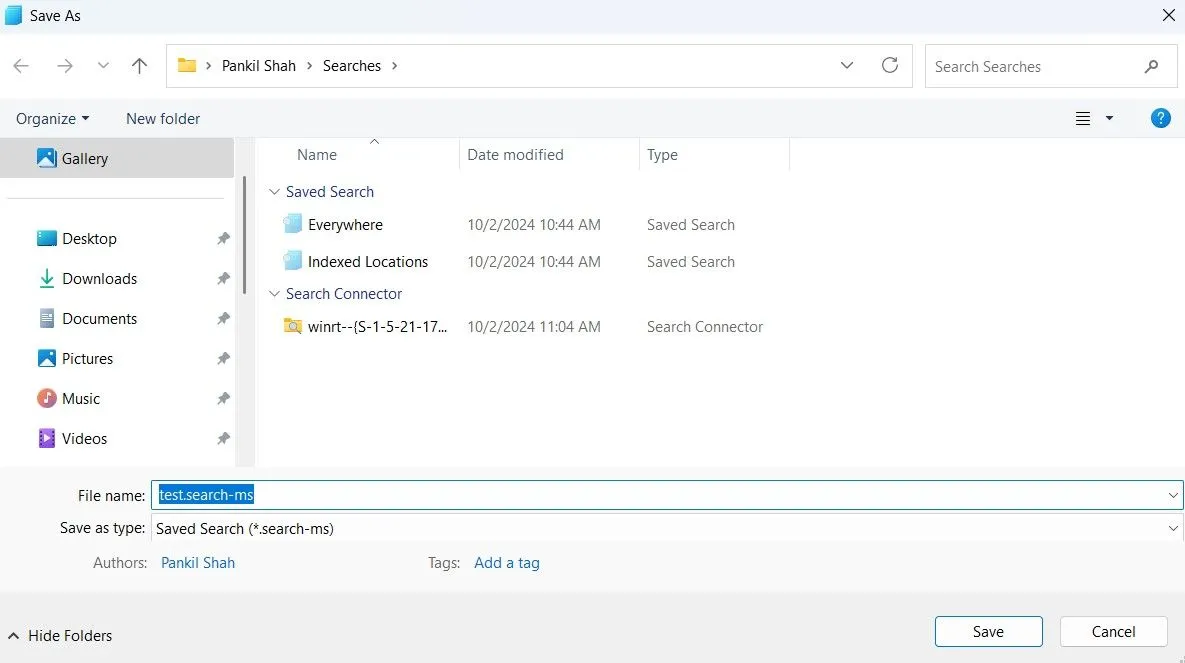 Tùy chọn lưu tìm kiếm trong File Explorer
Tùy chọn lưu tìm kiếm trong File Explorer
Tìm kiếm đã lưu của bạn sẽ xuất hiện dưới dạng một lối tắt, vì vậy lần tới khi bạn cần, chỉ cần nhấp đúp vào nó. File Explorer sẽ tự động truy xuất các kết quả mới nhất dựa trên tiêu chí của bạn. Bằng cách này, bạn không cần phải nhập cú pháp và bộ lọc khi thực hiện cùng một truy vấn tìm kiếm nhiều lần.
5. Sử Dụng Công Cụ Tìm Kiếm File Của Bên Thứ Ba
Mặc dù Windows File Explorer cung cấp các tính năng tìm kiếm hữu ích, bạn cũng có thể sử dụng các công cụ của bên thứ ba để có khả năng tìm kiếm nâng cao hơn.
Everything – Tốc Độ Chớp Nhoáng
Một lựa chọn phổ biến là Everything. Không giống như File Explorer quét các thư mục trong thời gian thực, Everything tạo một chỉ mục của tất cả các tệp trên PC của bạn, do đó nó có thể cung cấp kết quả tìm kiếm gần như tức thì. Nó cũng cung cấp các bộ lọc tìm kiếm hữu ích, tùy chọn sắp xếp và giao diện trực quan để nâng cao trải nghiệm tìm kiếm của bạn.
Tải xuống: Everything (Miễn phí)
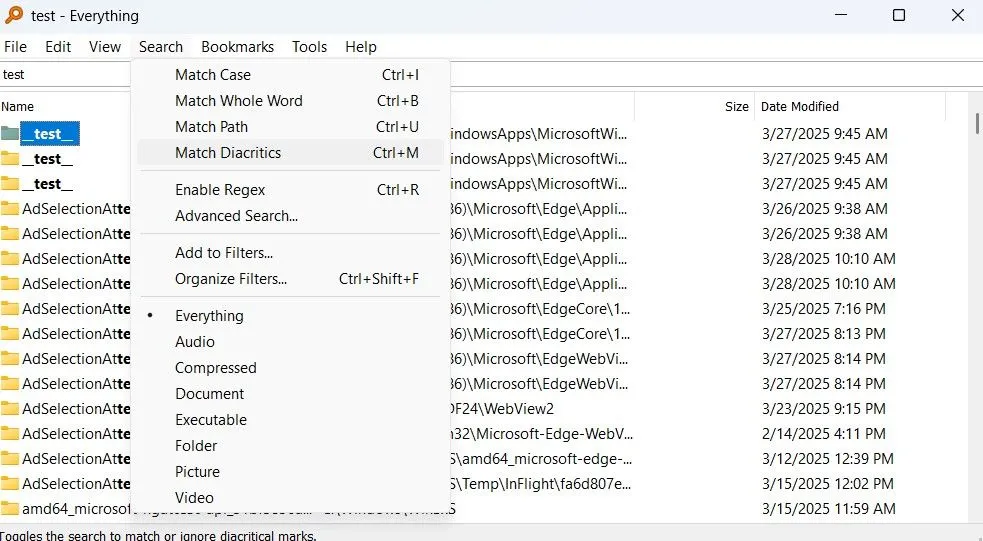 Ứng dụng Everything hiển thị kết quả tìm kiếm
Ứng dụng Everything hiển thị kết quả tìm kiếm
Listary – Tìm Kiếm Nâng Cao và Tích Hợp Mượt Mà
Đối với những người sẵn sàng đầu tư vào một công cụ cao cấp, Listary là một lựa chọn tuyệt vời. Nó cung cấp tốc độ tìm kiếm cực nhanh và giao diện hiện đại tích hợp liền mạch với Windows 11.
Một trong những tính năng tốt nhất của nó là Spotlight Search giống như trên Mac. Bạn chỉ cần nhấn Ctrl hai lần để hiển thị thanh tìm kiếm và nhập truy vấn của mình ngay lập tức. Listary cũng cung cấp phiên bản miễn phí, cho phép bạn dùng thử trước khi quyết định mua.
Tải xuống: Listary (Miễn phí, Mua trong ứng dụng)
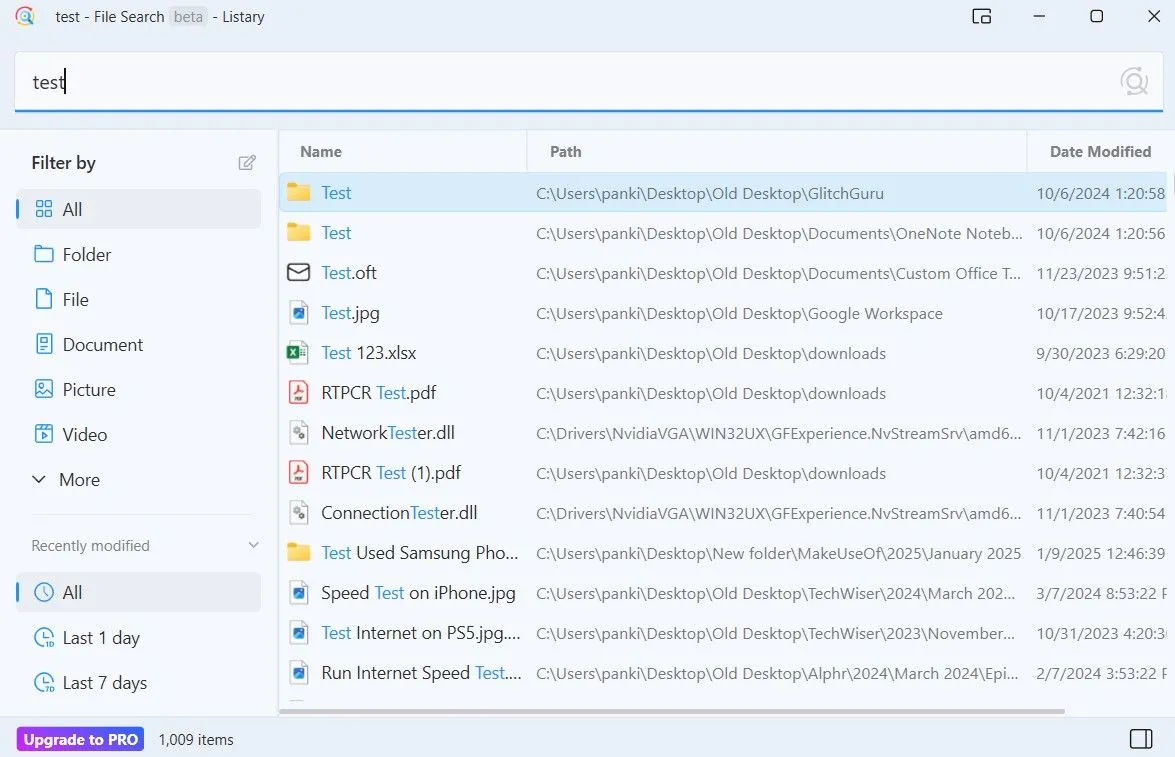 Ứng dụng Listary hiển thị kết quả tìm kiếm
Ứng dụng Listary hiển thị kết quả tìm kiếm
Khi bạn có hàng ngàn tệp trên PC, việc chỉ nhập tên tệp không phải lúc nào cũng mang lại kết quả mong muốn. Tuy nhiên, một khi bạn đã làm quen với các mẹo trên, bạn sẽ có thể tìm thấy hầu hết mọi tệp một cách nhanh chóng và hiệu quả. Hãy áp dụng chúng ngay hôm nay! Nếu bạn muốn một phương pháp đơn giản hơn, bạn luôn có thể sử dụng các công cụ tìm kiếm chuyên dụng của bên thứ ba để có kết quả nhanh hơn.


